Эту статью мы посвятим проблеме автоповорота экрана на смартфонах Samsung. Покажу где его можно активировать (или наоборот заблокировать, когда нужно), а также обсудим некоторые ограничения.
Помним, что далеко не все приложения поддерживают автоповорот. Поэтому если даже после включения автоповорота у вас все равно не поворачивается – возможно, это как раз проблема приложения, и ничего тут не сделаешь, придется смириться.
По умолчанию автоповорот включен на всех смартфонах Samsung. Поэтому если у вас не поворачивается, сначала посмотрите абзац выше, а уже после этого переходите к изучению инструкций.
Ну и если вы нашли какой-то свой уникальный случай по теме этой статьи, или у вас остались вопросы – напишите об этом в комментариях. Наш портал WiFiGid помогает всем, а ваш комментарий может быть полезен многим другим людям.
Способ 1 – «Шторка»
Этот способ привычнее всего, и именно его я и рекомендую использовать дальше.
- Методом «проводим пальцем сверху вниз на рабочем столе» открываем «шторку» («Панель быстрого доступа», на которой размещены полезные иконки).
- Среди иконок находим «Книжный экран». Если вдруг не находится – свапаем пальцем еще раз вниз, чтобы открылась уже полная панель. А если и здесь не найдете ее – панель иконок можно листать «влево – вправо», а уж там точно будет что-то такое. А если вдруг и здесь не будет – на последней странице есть кнопка «плюсика», где можно добавить на панель новые иконки, и уж там точно будет (такое почти не встречается у людей).
На некоторых моделях вместо «Книжный экран» отображается кнопка «Автоповорот». Для нас это одно и то же.
- Нажимаем по иконке и пробуем теперь поворот.
А теперь важное дополнение. Если на панели нажать не на сам значок иконки, а по его названию, то вылезет окно настроек автоповорота. И уже здесь можно настроить автоповорот для рабочего стола телефона или же для вызовов (по умолчанию они не поворачиваются без этой фишки):
Метод работает как для классических Samsung A52, так и для флагманской S серии и раскладушек.
Способ 2 – В программах
Если вдруг первый способ не подходит, возможно, будет интересно это решение. Эксклюзив для Samsung:
- Открываем нужное приложение.
- Переворачиваем телефон в горизонтальное положение.
- Обращаем внимание на панель управления (если у вас еще включены там кнопки) – среди них появится отдельная кнопка со значком телефона.
- Нажимаем по этой кнопке, ориентация меняется.
Если поворот экрана не работает
Если вы раньше могли спокойно повернуть экран, после этого действительно ничего не делали, а способы выше не помогают (а еще отважные люди могут попробовать сброс телефона на заводские настройки для пущей уверенности) – скорее всего поломался гиродатчик. С таким только нести телефон в сервисный центр на его замену, по другому тут никак.
Но помним про начало статьи – некоторые приложения не дадут себя перевернуть, пункт выше относится к ситуации, когда телефон вообще нигде не поворачивает экран.


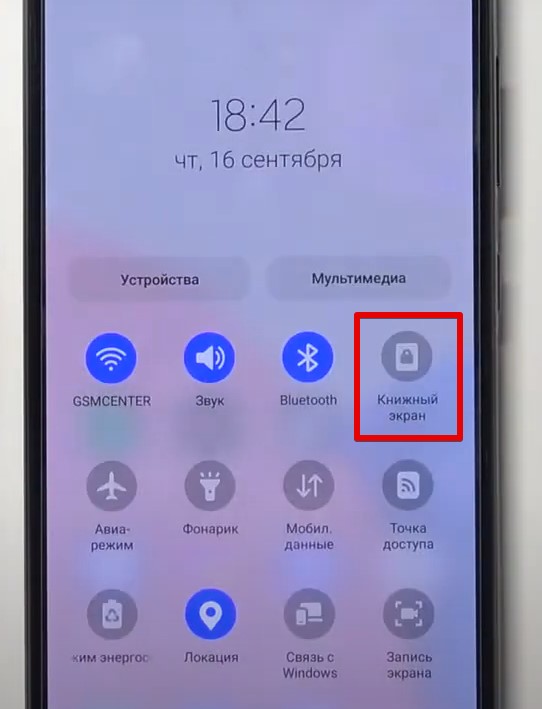
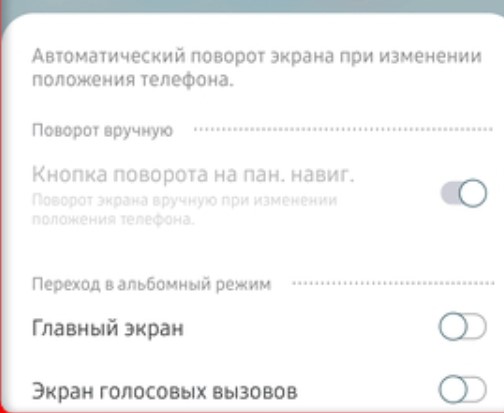
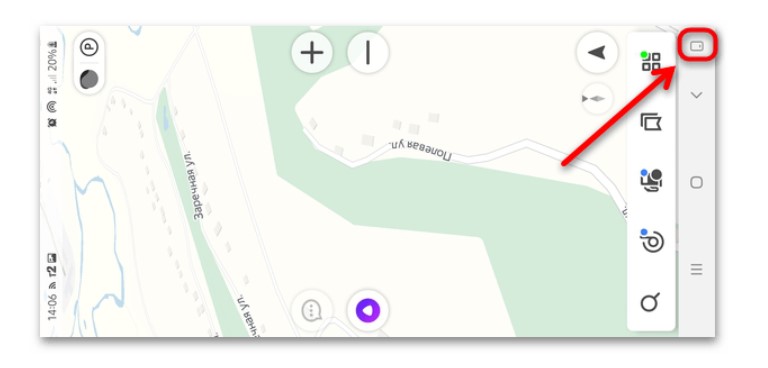
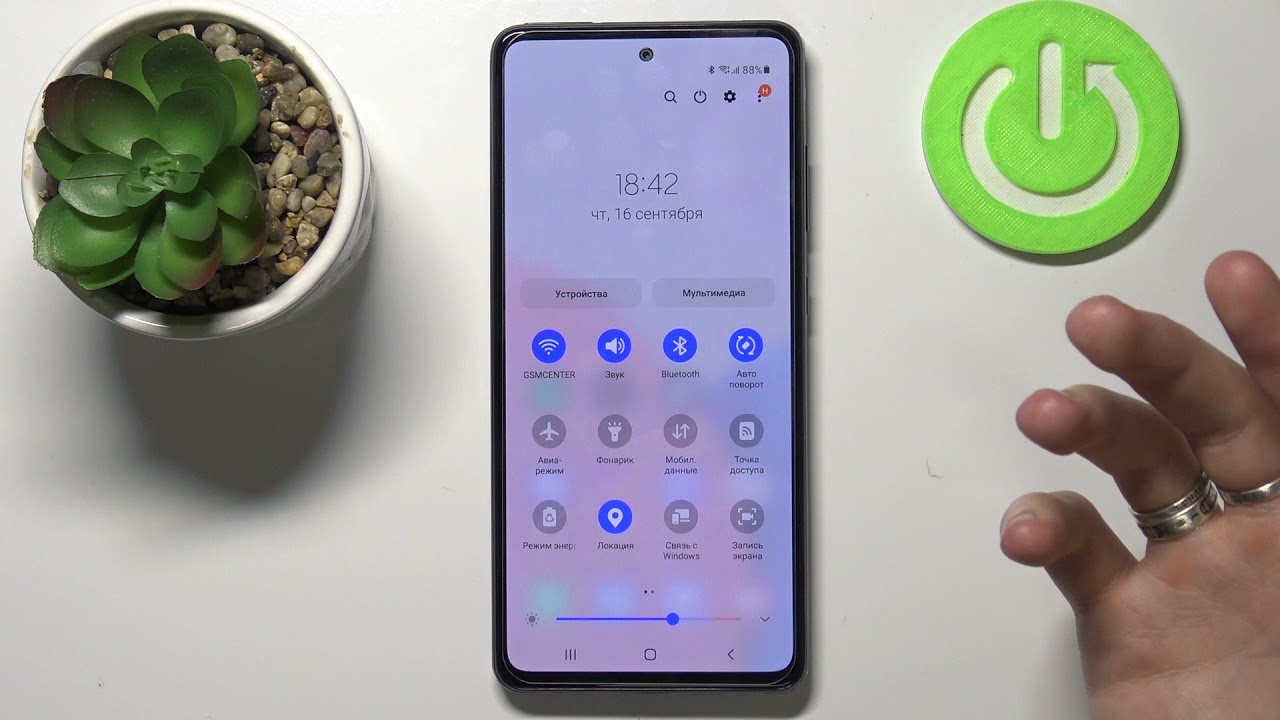





Через шторку выключил. Спасибо)
Функция удобная, но иногда раздражает.
Отключил её. Самое главное теперь не забыть, как её потом включать.
А еще: Настройки, главный экран, в тексте пункт -переход в альбомный режим, значек откл.